TUTORIAL WHATSAPP BUSINESS 2024│CURSO DE WHATSAPP BUSINESS GRATIS
Summary
TLDREste tutorial presenta cómo aumentar las ventas utilizando WhatsApp Business, una aplicación gratuita para configurar un catálogo de productos, mensajes automáticos y un perfil empresarial. Se ofrece un paso a paso para descargar, configurar y personalizar el perfil con información de contacto, descripción y horarios de atención. Además, se explica cómo crear respuestas rápidas, etiquetas para seguimiento de clientes y enviar mensajes masivos, todo con el fin de mejorar la estrategia de ventas y el manejo de la plataforma.
Takeaways
- 📱 WhatsApp Business es una aplicación gratuita que permite a los negocios mejorar sus ventas a través de herramientas específicas.
- 🔗 Es recomendable conectar WhatsApp Business a un número exclusivo para negocios para mantener separadas las comunicaciones personales y profesionales.
- 🛠️ Al configurar el perfil de empresa en WhatsApp Business, es importante incluir información como el logotipo, nombre, categoría, descripción, dirección, horarios de atención y datos de contacto.
- 📚 El catálogo de productos es una función clave en WhatsApp Business, permitiendo a los negocios mostrar sus productos y servicios con imágenes, descripciones y precios.
- 🏷️ Se pueden crear colecciones para agrupar productos por categoría, lo que ayuda a los clientes a encontrar fácilmente lo que buscan.
- 🔗 WhatsApp Business permite generar un enlace de catálogo para compartir con los clientes, permitiéndoles ver los productos en un solo lugar.
- 🤖 Configurar mensajes automáticos, como el mensaje de bienvenida y el mensaje de ausencia, mejora la experiencia del cliente y asegura que siempre se les reciba una respuesta adecuada.
- 📝 Las respuestas rápidas son una herramienta valiosa para guardar y enviar rápidamente respuestas a preguntas frecuentes, ahorrando tiempo y manteniendo una comunicación eficiente.
- 🏷️ Las etiquetas son esenciales para organizar y segmentar a los clientes y los leads, permitiendo un seguimiento más efectivo y la implementación de estrategias de ventas.
- 📢 WhatsApp Business permite enviar mensajes masivos a etiquetas específicas, como los clientes o aquellos con pagos pendientes, para realizar seguimiento o anunciar promociones.
- 💡 El uso de estas herramientas de WhatsApp Business puede mejorar significativamente la estrategia de ventas y el seguimiento de clientes, resultando en un aumento de las ventas.
Q & A
¿Qué es WhatsApp Business y cómo se relaciona con el marketing de un negocio?
-WhatsApp Business es una aplicación gratuita que permite a los empresarios gestionar sus comunicaciones y ventas a través de WhatsApp, con herramientas como catálogos de productos, mensajes automáticos y perfiles de empresa.
¿Por qué es importante descargar WhatsApp Business desde la tienda de aplicaciones y no simplemente usar WhatsApp estándar?
-WhatsApp Business ofrece funciones adicionales diseñadas específicamente para las necesidades de los negocios, como la creación de un catálogo de productos y la gestión de respuestas rápidas, que no están disponibles en la versión estándar de WhatsApp.
¿Es recomendable usar el mismo número para WhatsApp Business y para uso personal?
-No, se sugiere tener un número exclusivo para WhatsApp Business para separar las conversaciones personales de las conversaciones de negocio y mantener la privacidad y la eficiencia en la gestión comercial.
¿Cómo se configura el perfil de empresa en WhatsApp Business y qué información es esencial incluir?
-Se configura el perfil de empresa en WhatsApp Business a través de la sección 'Herramientas para la empresa', incluyendo el nombre, dirección, datos de contacto, logotipo, foto de portada, categoría del negocio, descripción y horarios de atención.
¿Qué es un catálogo de productos en WhatsApp Business y cómo se crea?
-Un catálogo de productos es una sección donde se listan los productos o servicios que ofrece el negocio. Se crea agregando artículos nuevos con información detallada como imágenes, nombre, precio, descripción y enlaces relevantes.
¿Cómo se pueden agrupar los productos en WhatsApp Business y cuál es el propósito de hacerlo?
-Los productos se pueden agrupar en 'colecciones' en WhatsApp Business para organizarlos por categorías. Esto ayuda a los clientes a encontrar productos más fácilmente y mejora la navegación en el catálogo.
¿Qué son los mensajes automáticos y cómo pueden ser útiles para un negocio?
-Los mensajes automáticos son respuestas predefinidas que se envían en situaciones específicas, como un mensaje de bienvenida para nuevos clientes o un mensaje de ausencia cuando el negocio no puede responder inmediatamente. Ayudan a mantener la comunicación eficiente y personalizada.
¿Qué son las respuestas rápidas en WhatsApp Business y cómo se configuran?
-Las respuestas rápidas son respuestas pregrabadas a preguntas frecuentes que se pueden seleccionar y enviar rápidamente durante una conversación. Se configuran en la sección 'Respuestas rápidas' y se guardan con un atajo para su fácil recuperación.
¿Cómo se utilizan las etiquetas en WhatsApp Business para la estrategia de seguimiento de ventas?
-Las etiquetas en WhatsApp Business se usan para organizar y categorizar a los contactos, como 'clientes' y 'pago pendiente'. Permiten realizar un seguimiento más efectivo y enviar mensajes personalizados o masivos a grupos específicos de contactos.
¿Cómo se pueden enviar mensajes masivos a través de etiquetas en WhatsApp Business y cuál es la condición necesaria para hacerlo?
-Para enviar mensajes masivos por etiqueta, se selecciona la etiqueta correspondiente y se utiliza la opción 'Enviar mensaje a clientes'. La condición necesaria es que tanto el negocio como los contactos seleccionados deben tenerse mutuamente agregados como contactos.
Outlines

This section is available to paid users only. Please upgrade to access this part.
Upgrade NowMindmap

This section is available to paid users only. Please upgrade to access this part.
Upgrade NowKeywords

This section is available to paid users only. Please upgrade to access this part.
Upgrade NowHighlights

This section is available to paid users only. Please upgrade to access this part.
Upgrade NowTranscripts

This section is available to paid users only. Please upgrade to access this part.
Upgrade NowBrowse More Related Video
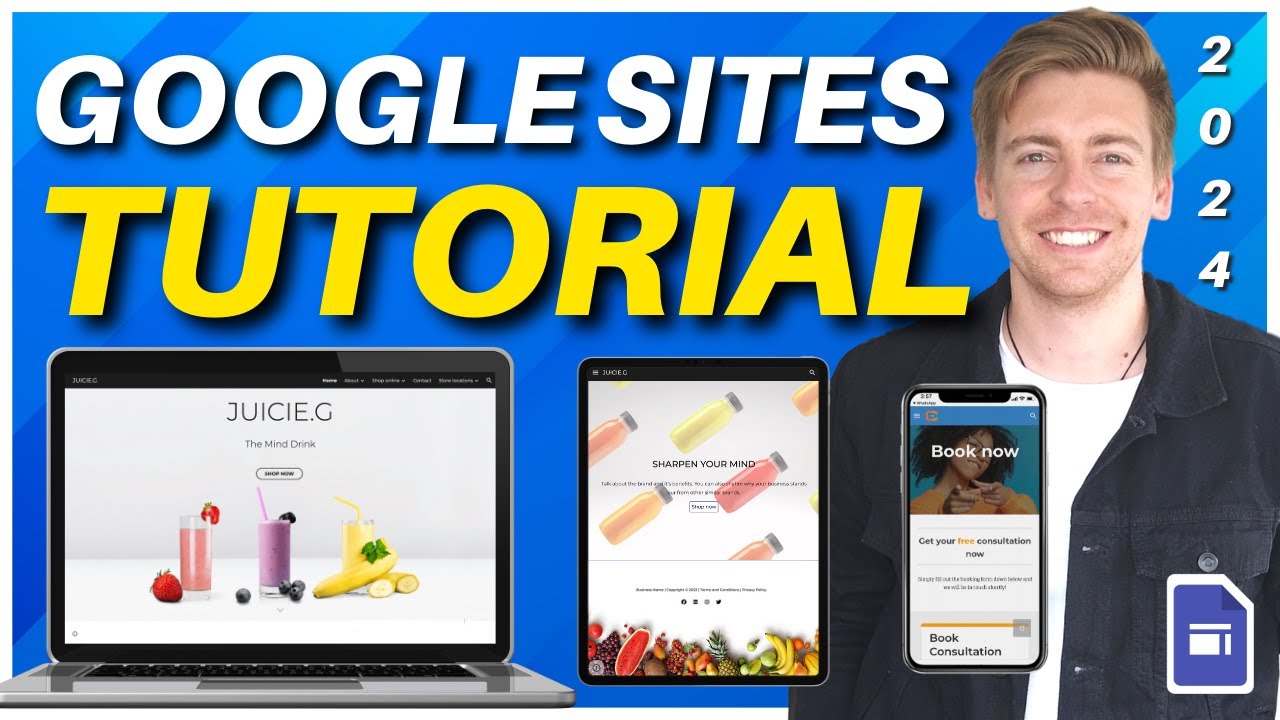
Ultimate Google Sites Tutorial 2024 | Create A ‘Full Feature’ Google Sites Website

Como POSICIONAR mi NEGOCIO en GOOGLE MY BUSINESS

Ventas Odoo - Dos maneras de empaquetado de productos

Cómo darle seguimiento a clientes potenciales y cerrar ventas💰

19. WaSender - Calentador de WhatsApp

Cómo Usar WhatsApp Business para tu Negocio
5.0 / 5 (0 votes)
